
Viele Menschen unterschätzen die Wichtigkeit der Installation aller Treiber für einen Laptop. Dies trägt zu einem sehr umfangreichen Standardstandard für Windows bei, das beim Installieren des Betriebssystems automatisch installiert ist. In einigen Fällen achtet der Benutzer nicht auf Geräte, die und so funktionieren. Wir sagen, warum nach ihm Treiber suchen, wenn es funktioniert. Es ist jedoch äußerst empfohlen, Software zu installieren, die für ein bestimmtes Gerät entwickelt wurde. Eine solche Software hat einen Vorteil, dass Windows uns angibt. Heute helfen wir Ihnen bei der Suche und Installation von Treibern für einen Laptop ASUS A52J.
Laden Sie Optionen und Treiberinstallationsoptionen herunter
Wenn Sie aus irgendeinem Grund keine Festplatte mit Software haben, die an jedem Laptop angehängt ist, werden Sie nicht entmutigt. In der modernen Welt gibt es etwas nicht weniger effiziente und einfache Möglichkeiten, um die notwendige Software zu installieren. Die einzige Bedingung ist, eine aktive Verbindung zum Internet zu haben. Wir werden mit der Beschreibung der Methoden selbst fortfahren.Methode 1: Website des Herstellers
Alle Treiber für einen Laptop müssen zunächst nach der offiziellen Website des Herstellers suchen. Auf solchen Ressourcen gibt es eine alle erforderliche Software, die für einen stabilen Betrieb des Geräts erforderlich ist. Die Ausnahme ist vielleicht nur Software für die Grafikkarte. Solche Treiber sind besser, um vom Hersteller des Adapterherstellers herunterzuladen. Um diese Methode auszuführen, müssen Sie diese Schritte abwechselnd ausführen.
- Gehen Sie zur Website von Asus.
- In der Kopfzeile der Hauptseite (oberer Bereich der Site) finden wir die Suchzeichenfolge. In dieser Zeile müssen Sie das Modell Ihres Laptops eingeben. In diesem Fall stellen wir den Wert von A52J ein. Danach klicken Sie auf "ENTER" oder auf das Symbol in Form einer Lupe rechts von der Zeile selbst.
- Sie werden auf die Seite geführt, auf der alle Suchergebnisse auf der eingegebenen Anforderung angezeigt werden. Wählen Sie Ihr Laptop-Modell aus, klicken Sie einfach auf den Namen.
- Bitte beachten Sie, dass im Beispiel verschiedene Buchstaben am Ende des Modellnamens gibt. Diese charakteristische Markierung ist solche, was nur die Funktionen des Video-Subsystems angibt. Sie können den vollständigen Namen Ihres Modells herausfinden, indem Sie auf die gegenüberliegende Seite des Laptops betrachten. Gehen Sie nun auf die Methode selbst zurück.
- Nachdem Sie ein Laptop-Modell aus der Liste ausgewählt haben, wird eine Seite, die das Gerät selbst beschreibt. Auf dieser Seite müssen Sie zum Abschnitt "Support" gehen.
- Hier finden Sie alle erforderlichen Informationen und Dokumentation, die sich auf das ausgewählte Laptop-Modell beziehen. Wir brauchen einen Unterabschnitt "Treiber und Dienstprogramme". Gehen Sie dazu, klicken Sie einfach mit dem Namen.
- Bevor Sie den Download starten, müssen Sie ein Betriebssystem auswählen, das Sie installiert haben. Vergessen Sie nicht, die Entlastung des Betriebssystems zu berücksichtigen. Sie können Ihre Wahl im entsprechenden Dropdown-Menü vornehmen.
- Infolgedessen sehen Sie eine Liste aller Treiber, die Sie auf dem ausgewählten Betriebssystem installieren können. Alles ist nach Kategorie gebrochen. Sie müssen nur einen Abschnitt auswählen und öffnen, indem Sie auf den Namen klicken.
- Der Inhalt der Gruppe öffnet sich. Es wird eine Beschreibung jedes Treibers, dessen Größe, das Veröffentlichungsdatum und die Download-Taste geben. Um den Download zu starten, müssen Sie auf die globale Zeichenfolge klicken.
- Infolgedessen laden Sie das Archiv herunter. Danach können Sie nur alle Inhalte extrahieren und die Datei mit dem Namen "Setup" ausführen. Nach Anweisungen des Installationsassistenten können Sie die gewünschte Software problemlos installieren. Diese Option wird abgeschlossen.

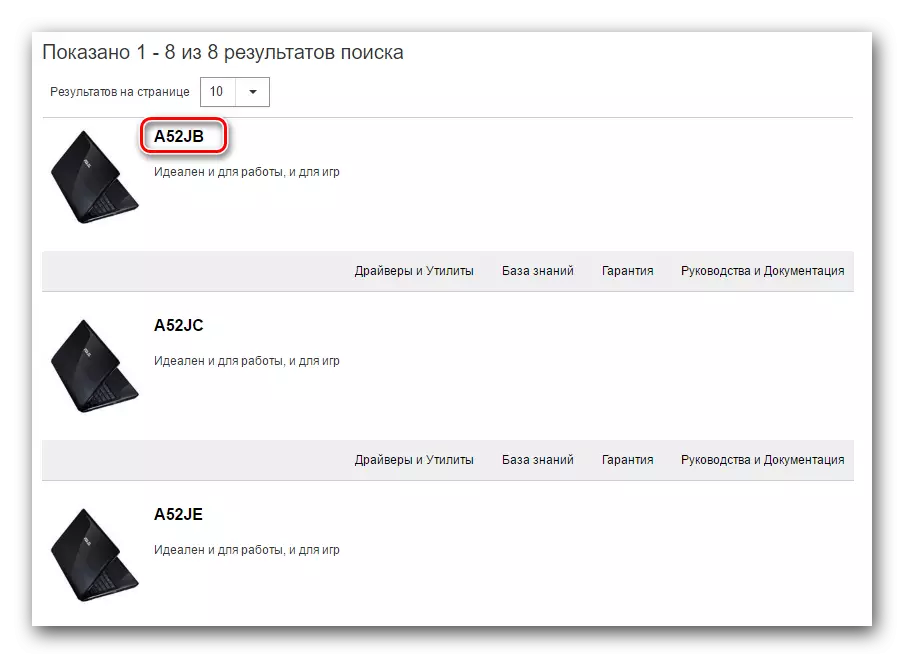
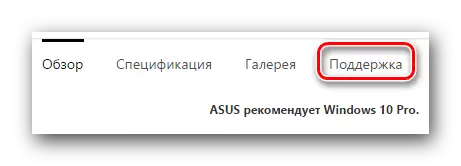
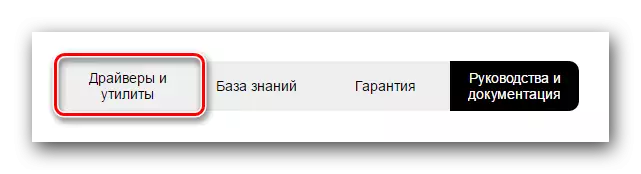
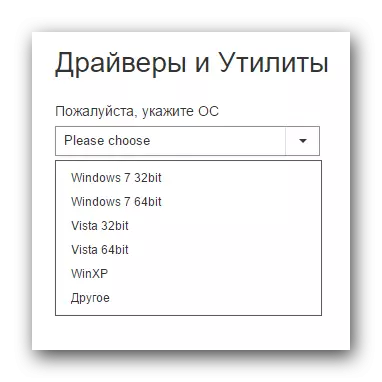
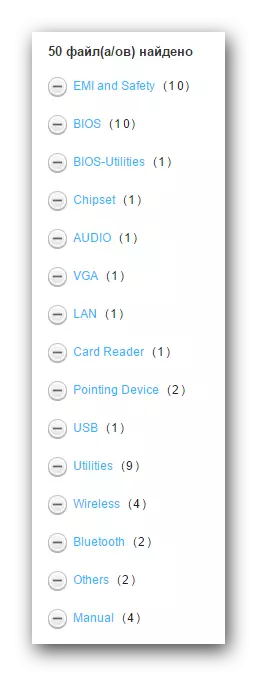
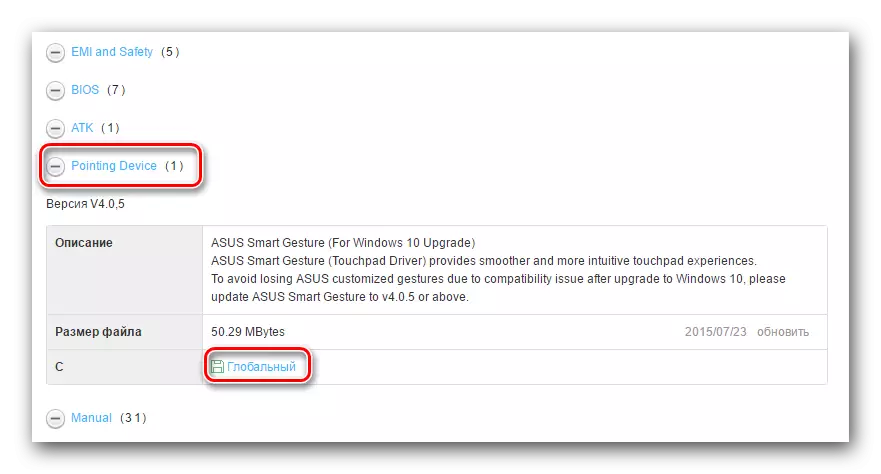
Methode 2: Spezielles Programm Asus
- Gehen Sie zur bereits vertrauten Seite mit Gruppen von Fahrern für einen Laptop ASUS A52J. Vergessen Sie nicht, die Version des Betriebssystems und das Bit, falls erforderlich, zu ändern.
- Wir finden den Abschnitt "Dienstprogramme" und öffnen sie.
- In der Liste aller Software dieses Abschnitts suchen wir nach einem Dienstprogramm, das als "ASUS Live Update Utility" namens "Asus Live Update Utility" und laden. Klicken Sie dazu auf die Schaltfläche mit der Inschrift "Global".
- Entfernen Sie alle Dateien aus dem heruntergeladenen Archiv. Starten Sie danach die Installationsdatei mit dem Namen "Setup".
- Der Installationsvorgang lackt nicht, da es sehr einfach ist. In dieser Phase sollten Sie keine Probleme haben. Sie müssen nur den Anweisungen in den entsprechenden Fenstern des Installationsassistenten folgen.
- Wenn das Dienstprogramm erfolgreich installiert ist, starten Sie ihn. Die Programmverknüpfung ist auf dem Desktop zu finden. Im Hauptprogrammfenster sehen Sie die gewünschte Schaltfläche "Check Updates". Klick es an.
- Nachdem Asus Live Update Ihr System scannt, sehen Sie das im Bildschirmdecreenshot dargestellte Fenster. Um alle gefundenen Komponenten zu installieren, müssen Sie nur den gleichen Namen "Set" drücken.
- Als Nächstes muss das Programm die Installationsdateien des Treibers herunterladen. Laden Sie den Fortschritt herunter, den Sie sehen, in dem Fenster, das eröffnet.
- Wenn alle erforderlichen Dateien heruntergeladen werden, zeigt das Dienstprogramm ein Fenster mit einer Nachricht zum Schließen der Anwendung angezeigt. Dies ist notwendig, um die Treiber im Hintergrund zu installieren.
- Nach einigen Minuten wird der Installationsvorgang abgeschlossen und Sie können den Laptop vollständig verwenden.
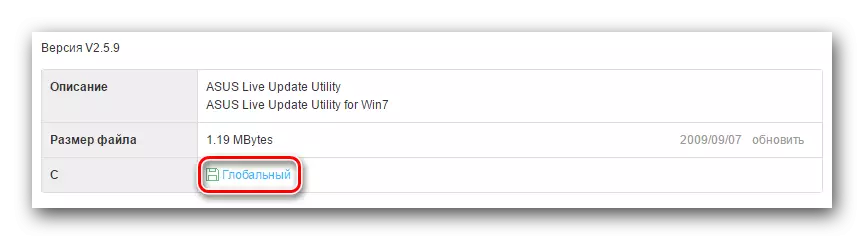
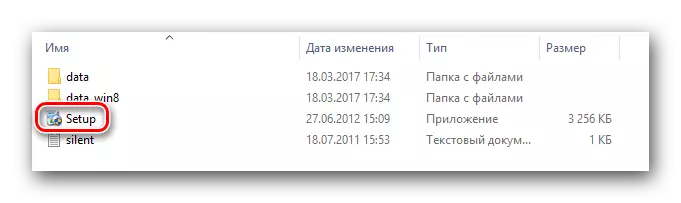
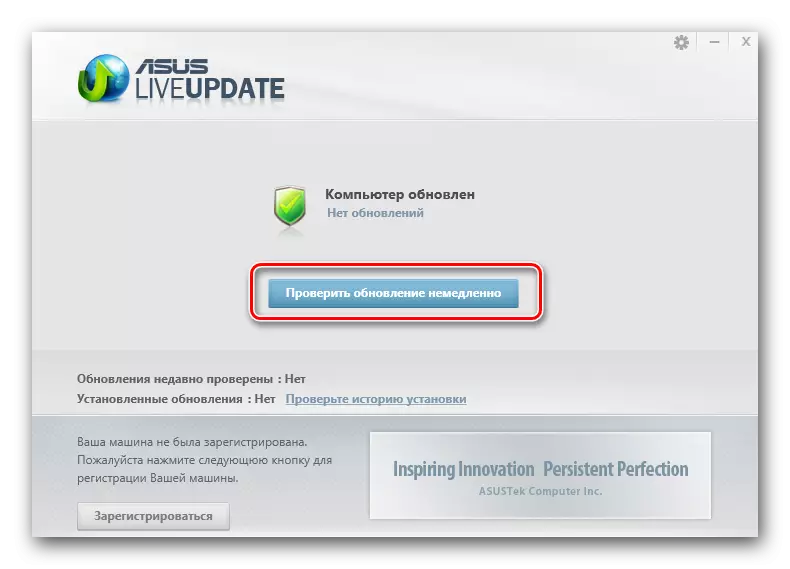
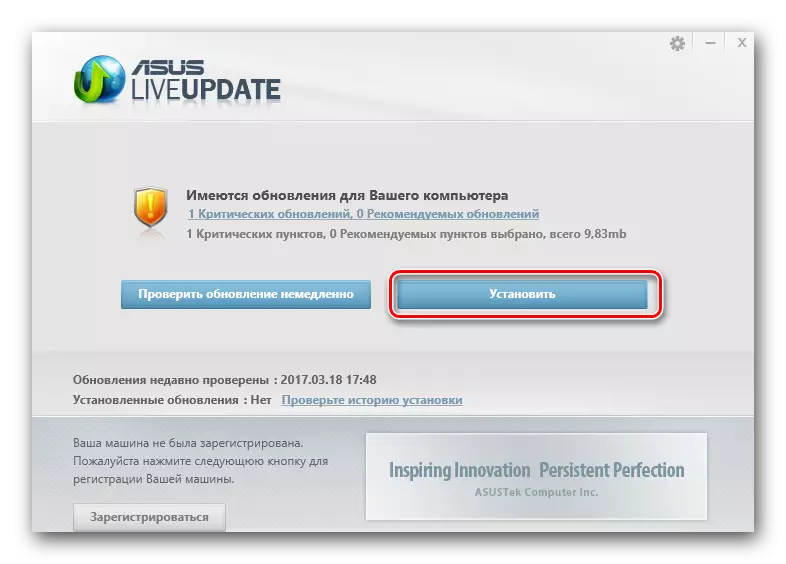


Methode 3: Allgemeine Nutzungsdienstprogramme
Wir haben über diese Art von Programmen in einem unserer einzelnen Lektionen erzählt.Lektion: Die besten Programme zur Installation von Treibern
Für diese Methode können Sie ein absolut beliebiges Dienstprogramm aus der angegebenen Liste verwenden, da sie alle im selben Prinzip arbeiten. Wir empfehlen Ihnen jedoch dringend, die Fahrer-Lösung für diese Zwecke zu verwenden. Es verfügt über die größte Datenbank der Software und unterstützt die größte Anzahl von Geräten aus allen solchen Programmen. Um die verfügbaren Informationen nicht zu duplizieren, empfehlen wir Ihnen, unsere spezielle Lektion zu lernen, wer Ihnen über alle Feinheiten der Installation der Treiber mit Driverpack-Lösung erzählt.
Lektion: Aktualisieren von Treibern auf einem Computer mithilfe von Driverpack-Lösung
Methode 4: Download Treiber über Geräte-ID
Alle nicht identifizierten Geräte im Geräte-Manager können manuell auf einer eindeutigen Kennung ermittelt und für einen solchen Treiber heruntergeladen werden. Die Essenz dieser Methode ist sehr einfach. Sie müssen die Geräte-ID herausfinden und die gefundene ID auf einem der Online-Software-Services verwenden. Laden Sie dann die gewünschte Software herunter und installieren Sie sie. Detailliertere Informationen und Schritt-für-Schritt-Anweisungen finden Sie in unserer speziellen Lektion.
Lektion: Suche nach Treibern nach Geräte-ID
Methode 5: Verwenden des Geräte-Managers
Diese Methode ist infektiv, daher lohnt sich diese Hoffnungen nicht auf ihn. In einigen Situationen hilft es jedoch nur. Tatsache ist, dass das System manchmal gezwungen werden muss, bestimmte Treiber zu erkennen. Das muss ausgeführt werden.
- Öffnen Sie den "Geräte-Manager" mit einer der im Lernartikel beschriebenen Wege.
- In der Liste aller Geräte suchen wir nach denjenigen, die mit einem Ausrufezeichen oder einem Fragezeichen neben dem Titel gekennzeichnet sind.
- Bei dem Titel dieser Ausrüstung müssen Sie auf die rechte Maustaste klicken und "Treiber aktualisieren" auswählen.
- Wählen Sie in dem öffnenden Fenster den automatischen Suchelement aus. Dadurch kann das Programm Ihren Laptop selbst für das Vorhandensein der erforderlichen Software scannen.
- Infolgedessen beginnt der Suchvorgang. Wenn es erfolgreich geht, wird der gefundene Treiber installiert und das Gerät ist korrekt vom System bestimmt.
- Bitte beachten Sie, dass das beste Ergebnis bevorzugt ist, um eines der oben beschriebenen Methoden zu verwenden.
Lektion: Öffnen Sie den Geräte-Manager in Windows
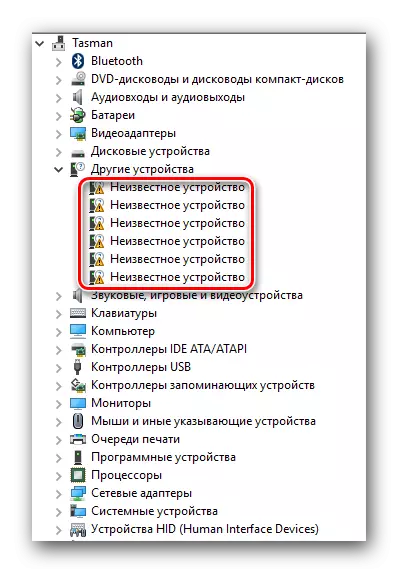
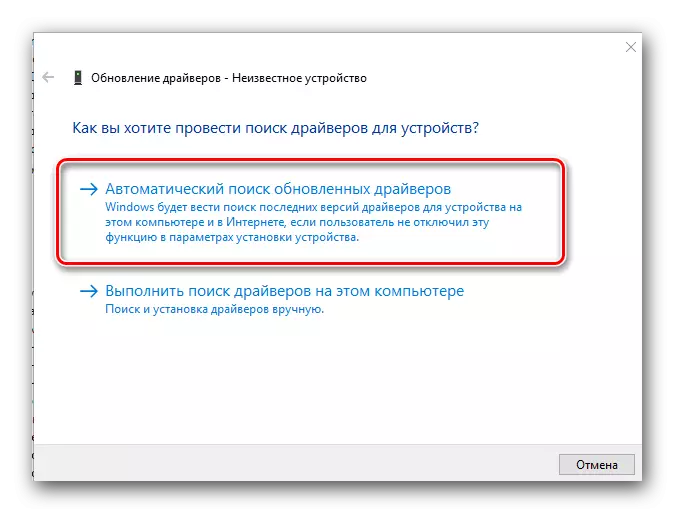
Unsere Beratung nutzen, werden Sie auf jeden Fall die Installation von Treibern für Ihren Asus A52J-Laptop umgehen. Wenn Sie Schwierigkeiten beim Installations- oder Identifizierungsprozess haben, schreiben Sie in den Kommentaren zu diesem Artikel darüber. Wir werden uns für die Ursache des Problems ansehen und lösen.
